nasne(ナスネ)®が見つかりません(引っ越し後/プロバイダー変更後/Wi-Fiルーター買い替え後)
Q
引っ越しやプロバイダー変更等によるインターネット回線の変更、Wi-Fiルーターの買い替えなど、インターネット環境が変わった後、nasne(ナスネ)®が見つかりません
A
インターネット環境が変わった後、nasne®がみつからなくなった場合は下記項目をご確認ください。
nasne®本体のランプ状態を確認する
nasne®の電源ランプ / IPステータスランプが正常に点灯しているかご確認ください。
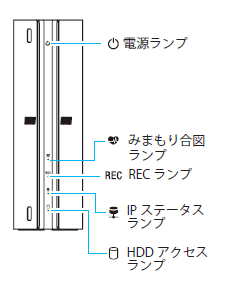
左右にスワイプすることで表が見られます。
| ランプ | 状態 | 仕様 |
|---|---|---|
| 電源ランプ | 緑点灯 | 電源ON |
| 赤点灯 | スタンバイ状態(省電力モード[ON]に設定時) 点灯のまま操作ができない場合は、nasne®本体を再起動してください。 |
|
| 消灯 | 電源OFF | |
| 緑点滅 | 起動中 | |
| 赤点滅 | スタンバイ状態へ切り換え中、電源OFF中 赤点灯 / 消灯するまで数分お待ちください。改善しないときや操作ができない場合はnasne®本体を再起動してください。 |
|
| みまもり合図ランプ | 点灯 | 内蔵しているハードディスクの劣化 |
| RECランプ | 点灯 | 録画中 |
| IPステータスランプ | 点滅 | IPアドレス割り当て中 点灯するまで数分お待ちください。改善しないときは本体背面のIPResetスイッチを長押ししてください。 |
| 点灯 | DHCPでIPアドレス割り当て完了 | |
| 点滅(約2秒おき) | Auto IPでIPアドレス割り当て完了 | |
| HDDアクセスランプ | 点滅 | データを読み込み中/保存中 |
電源ランプ(緑)と IPステータスランプ(橙)が点灯しているときに、nasne®にアクセスする機器でnasne®が表示されなかったりアクセスできなかったりする場合は、IP RESETボタンを押してください。
nasne®本体を再起動する
HDDアクセスランプが点滅していないことを確認してから、電源ボタンを3秒以上押して電源を切ってください。
その後、ACアダプターを抜き、約1分後に接続し、電源を再度ONにしてください。
ネットワーク環境の見直しをする
以下の内容をお試しください。
1. Wi-Fiルーターを再起動します。
2. 多重ルーター(二重ルーター)になっていないか確認します。
Wi-Fiルーターの買い替え、回線変更、引っ越しなどにより、意図せずに二重ルーターになっている場合があります。
多重ルーターの一例:モデム(※1) に Wi-Fiルーター を接続している場合
※1.
プロバイダーから借りている機器(ONU、光回線終端装置など)
下記図のように、nasne®をモデムに接続、スマホ/PCなどをWi-Fiルーターに接続している場合は、別ネットワーク上にいる扱いになるため、Wi-Fiルーター側のスマホ/PCから、nasne®の認識や操作をすることができません。
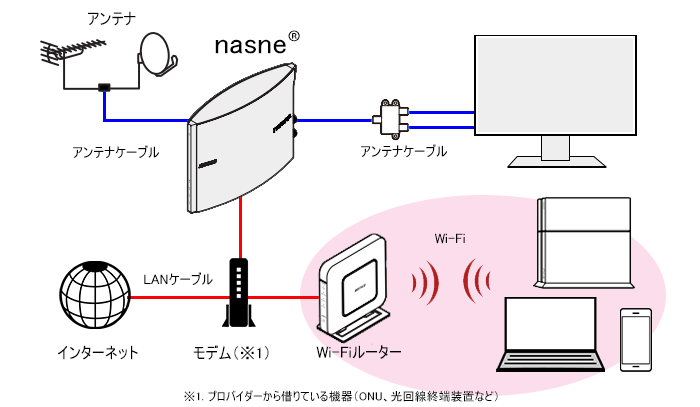
二重ルーターの例
この場合はWi-Fiルーターのモードをルーターモードからブリッジモード(APモード※)に変更することで認識が可能になります。
※ルーターモード、ブリッジモードについてはお使いの機器のメーカーや機種により、操作や呼び方が異なります。お使いの機器のマニュアル等をご確認ください。
Wi-Fiルーターがバッファロー製の場合は、下記FAQを参考にルーターモードからAPモードに切り替えてください。
Wi-Fiアダプター(WLI-UG-AC866等)で接続している場合は、下記の内容をご確認ください。
"nasne(ナスネ)®" は株式会社ソニー・インタラクティブエンタテインメントの登録商標または商標です。
このご質問の対象となる商品・OS・接続機器を表示
商品
OS・接続機器
チャット・LINEでのサポートについて
下記商品はチャット・LINEでのサポート対象外のため、電話またはメールにてお問合せいただきますようお願いいたします。
法人様向けネットワーク商品
ネットワーク対応ハードディスク(TeraStation)
<注意事項>
以下のいずれかに該当する場合、お客様の同意なくチャット・LINEでのサポートを終了させていただく場合がございます。ご了承ください。
同一のお客様から同一内容のお問合せ等の入力が複数あった場合
本サービスに関係のない画像・動画・スタンプ等が送信された場合
一定時間以上お客様からの返信がされない場合
営業時間
<オペレーター受付時間>
月~土・祝 9:30~21:00
日 9:30~17:30
※AIによる自動応答は24時間ご利用いただけます。
メールで相談について
個人向けWi-Fi/有線LAN製品、ストレージ製品のお客様にはメールで問い合わせいただく前にAIが問題解決のお手伝いを行います。
いずれかを選択して進んでください。
 Wi-Fi(無線LAN)
Wi-Fi(無線LAN) 有線LAN
有線LAN HDD(ハードディスク)・NAS
HDD(ハードディスク)・NAS SSD
SSD ブルーレイ/DVD/CDドライブ
ブルーレイ/DVD/CDドライブ メモリー
メモリー USBメモリー
USBメモリー メモリーカード・カードリーダー/ライター
メモリーカード・カードリーダー/ライター 映像/音響機器
映像/音響機器 ケーブル
ケーブル マウス・キーボード・入力機器
マウス・キーボード・入力機器 Webカメラ・ヘッドセット
Webカメラ・ヘッドセット スマートフォンアクセサリー
スマートフォンアクセサリー タブレットアクセサリー
タブレットアクセサリー 電源関連用品
電源関連用品 アクセサリー・収納
アクセサリー・収納 テレビアクセサリー
テレビアクセサリー その他周辺機器
その他周辺機器 法人向けWi-Fi(無線LAN)
法人向けWi-Fi(無線LAN) 法人向け有線LAN
法人向け有線LAN LTEルーター
LTEルーター 法人向けNAS・HDD
法人向けNAS・HDD SSD
SSD ブルーレイ/DVD/CDドライブ
ブルーレイ/DVD/CDドライブ 法人向けメモリー・組込み/OEM
法人向けメモリー・組込み/OEM 法人向けUSBメモリー
法人向けUSBメモリー メモリーカード・カードリーダー/ライター
メモリーカード・カードリーダー/ライター 映像/音響機器
映像/音響機器 法人向け液晶ディスプレイ
法人向け液晶ディスプレイ 法人向けケーブル
法人向けケーブル 法人向けマウス・キーボード・入力機器
法人向けマウス・キーボード・入力機器 法人向けヘッドセット
法人向けヘッドセット 法人向けスマートフォンアクセサリー
法人向けスマートフォンアクセサリー 法人向けタブレットアクセサリー
法人向けタブレットアクセサリー 法人向け電源関連用品
法人向け電源関連用品 法人向けアクセサリー・収納
法人向けアクセサリー・収納 テレビアクセサリー
テレビアクセサリー オフィスサプライ
オフィスサプライ その他周辺機器
その他周辺機器 データ消去
データ消去
